Исправление видеовызова WhatsApp, не работающего на iPhone и Android
Одной из самых известных и часто используемых систем обмена сообщениями является WhatsApp Messenger , иногда известный как WhatsApp . Оно начиналось как приложение для обмена текстовыми сообщениями, а теперь расширилось и включает такие функции, как телефонные звонки, видеозвонки, стикеры, WhatsApp Web , сквозное шифрование и многое другое. Популярность видеозвонков вызвала ажиотаж среди пользователей WhatsApp . В то время как многие люди экспериментируют с новыми альтернативами видеосвязи, некоторые пользователи сообщают, что видеовызовы WhatsApp не работают на их устройствах iPhone или (WhatsApp)Android . В этой статье мы рассмотрим проблему неработающих видеозвонков WhatsApp . Итак, продолжайте читать, чтобы исправитьВидеовызов WhatsApp(WhatsApp) не работает на iPhone и Android .
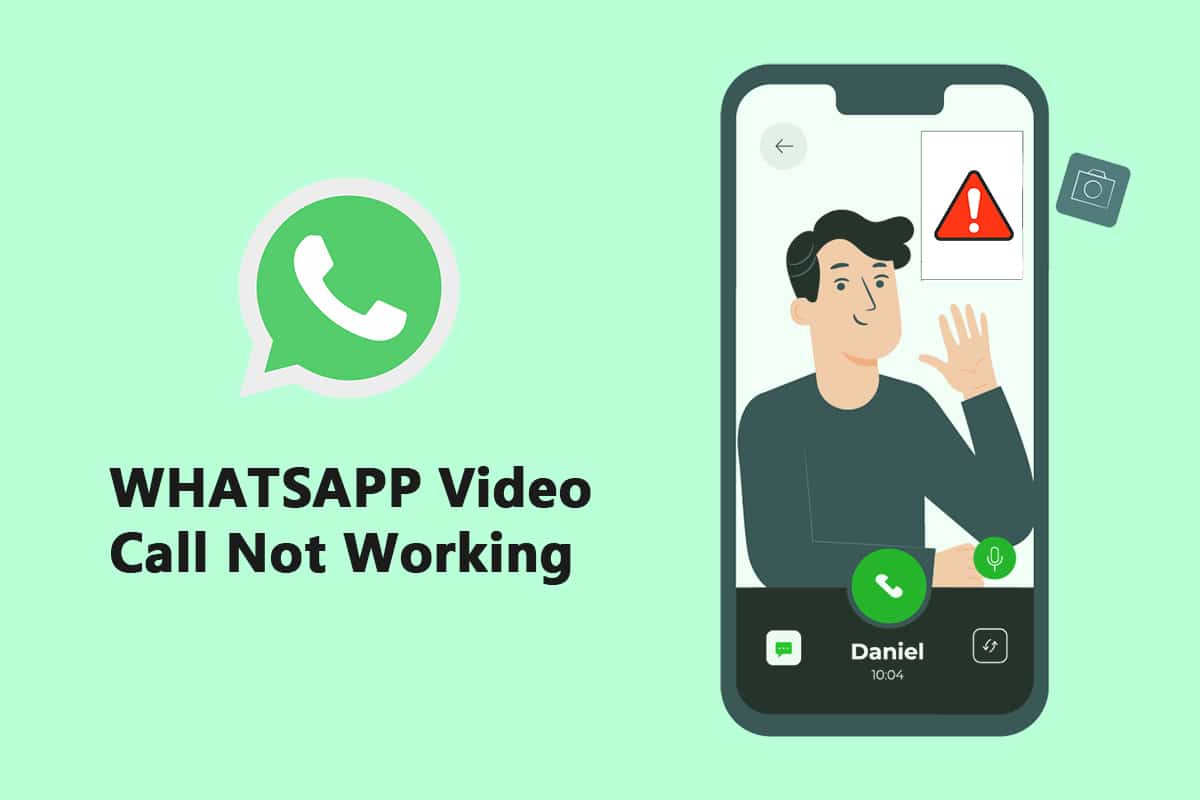
Как исправить видеовызов WhatsApp, не работающий на iPhone и Android(How to Fix WhatsApp Video Call Not Working on iPhone and Android)
Компания, принадлежащая Facebook, недавно удвоила лимит участников для групповых видео/голосовых разговоров с четырех до восьми. В результате люди стали бы больше общаться в видеочатах WhatsApp со своими друзьями, семьей и другими людьми. (WhatsApp)Ниже приведены способы исправления видеозвонков WhatsApp , которые не работают на iPhone и (WhatsApp)Android .
Способ 1: обновить WhatsApp(Method 1: Update WhatsApp)
Приложения iOS и Android для WhatsApp часто обновляются. Проблемы с видеовызовами на вашем телефоне могут быть вызваны устаревшей сборкой WhatsApp . Пользователям бета(WhatsApp Beta) - канала WhatsApp на Android и iOS следует обновиться до самых последних версий, в которых исправлены ошибки и повышена скорость.
Вариант I: на iPhone(Option I: On iPhone)
1. Нажмите и удерживайте значок Appstore в течение длительного времени.

2. Перейдите в « Обновления(Updates) » и выберите его.

3. Чтобы обновить WhatsApp до последней версии, коснитесь значка « Обновить(Upgrade) » рядом с ним.
4. Если его нет, попробуйте прокрутить страницу(page) вниз, чтобы обновить ее.
3. Если выбора по-прежнему нет, попробуйте закрыть все открытые приложения, включая «Настройки» и WhatsApp , и перезапустить процесс.
Вариант 2: на Android(Option II: On Android)
1. Откройте приложение Google Play Store .

2. Введите WhatsApp в строку поиска.

3. Нажмите « Обновить»(Update) рядом с WhatsApp Messenger.
4. Если его нет, попробуйте прокрутить страницу вниз, чтобы обновить(refresh) ее.
5. Если проблема не устранена, попробуйте закрыть все открытые приложения, включая настройки(settings) , WhatsApp и Google Play Store , а затем снова открыть их.
Способ 2: используйте надежное сетевое соединение(Method 2: Use Strong Network Connection)
Для правильной работы видеовызовов требуется надежное сетевое соединение. Они также используют большую пропускную способность, чем голосовые вызовы в WhatsApp . В результате убедитесь, что ваш телефон подключен к лучшей сети и что индикатор мощности сотовой сети вашего телефона показывает адекватные полосы. Убедитесь, что ваш телефон может подключиться к диапазону Wi-Fi 5 ГГц, если у вас двухдиапазонная сеть. Если да, подключите телефон к сети Wi-Fi в диапазоне 5 ГГц.
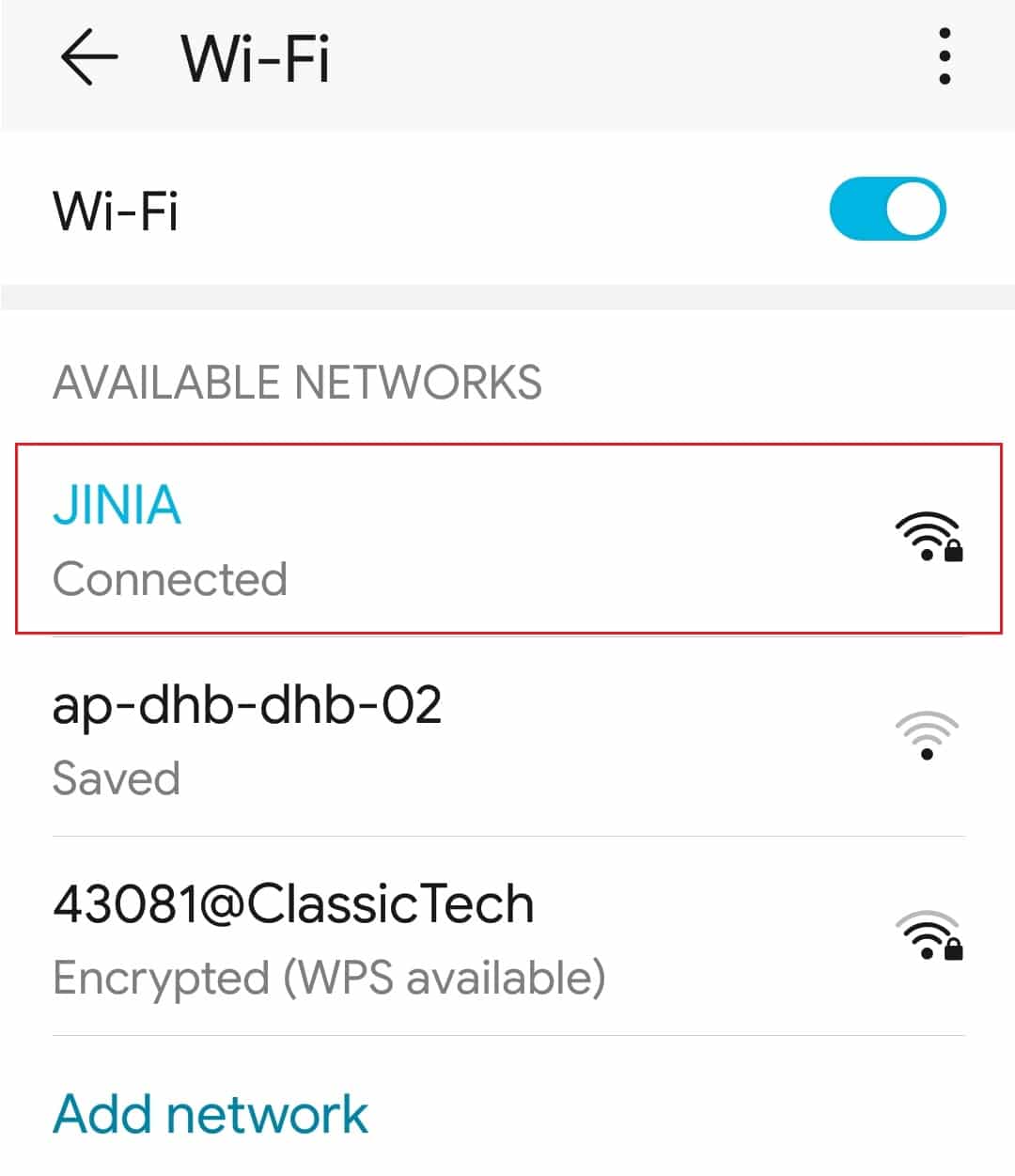
Читайте также: (Also Read:) Как использовать два WhatsApp в одном телефоне Android(How to Use Two WhatsApp in One Android Phone)
Способ 3: разрешить необходимые разрешения для WhatsApp(Method 3: Allow Necessary Permissions to WhatsApp)
Как указывалось ранее, для совершения видеозвонков WhatsApp требуются разрешения для микрофона и камеры. (WhatsApp)Вы могли отключить эти разрешения при первоначальной установке программы. Возможно, поэтому аудио и видео не работают должным образом. Изучите настройки своего телефона и предоставьте приложению необходимые права.
Вариант I: на iPhone(Option I: On iPhone)
1. Перейдите в меню « Настройки ».(Settings)
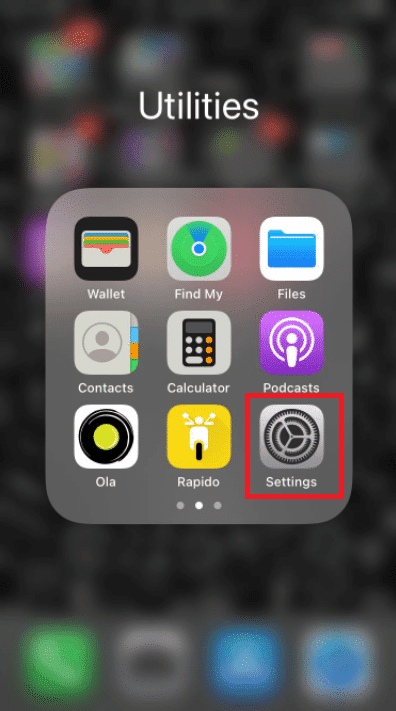
2. Выберите WhatsApp в меню.

3. Убедитесь, что переключатели рядом с контактами(contacts) , микрофоном(microphone) и камерой(camera) установлены на зеленый цвет.

4. Если рядом с ним нет зеленого, разрешения еще не предоставлены. Если вы хотите, чтобы видеозвонки функционировали, убедитесь, что вы предоставили эти разрешения.
Вариант 2: на Android(Option II: On Android)
1. Перейдите в меню « Настройки ».(Settings)
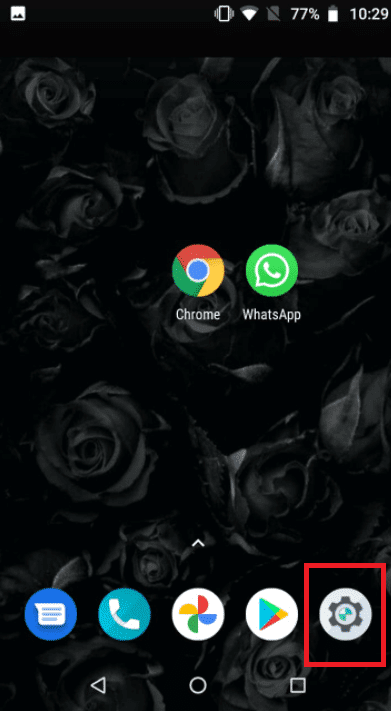
2. Нажмите « Приложения и разрешения(Apps & Permissions) » .
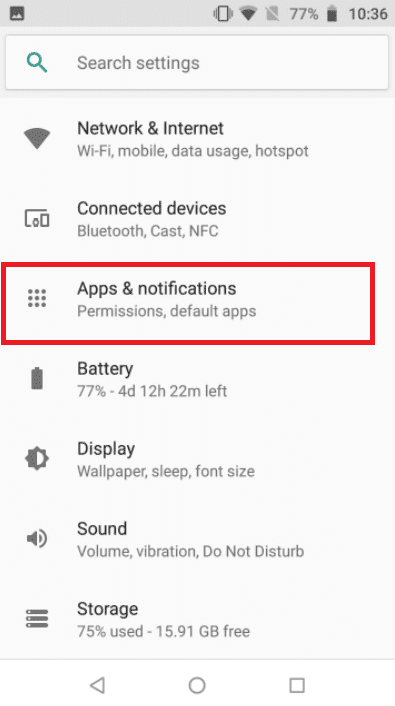
4. Нажмите на WhatsApp .
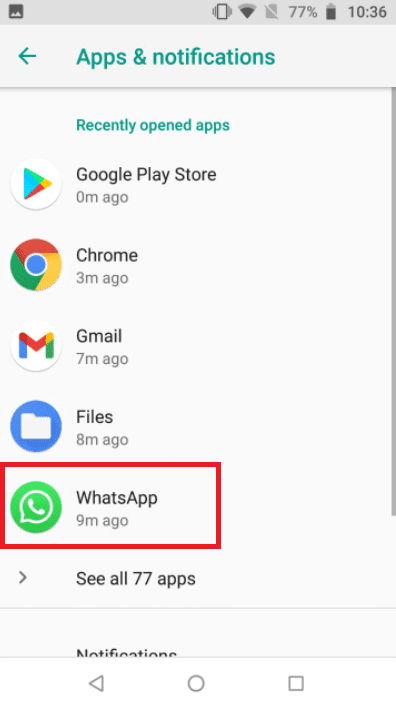
5. Нажмите на разрешения(permissions) .
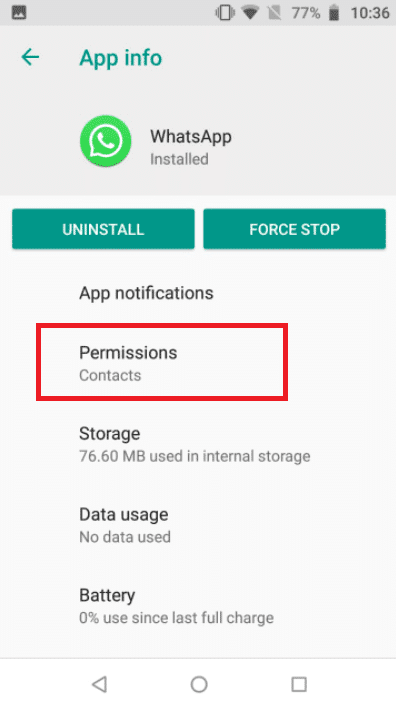
5. Нажмите « Права (Rights)приложения(App) » , чтобы предоставить разрешения для камеры(camera) , контактов(contacts) и микрофона(microphone) .
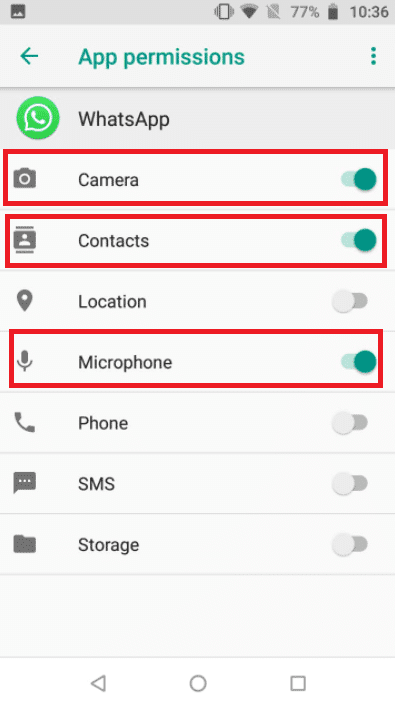
Читайте также: (Also Read:) Как экспортировать чат WhatsApp в формате PDF(How to Export WhatsApp Chat as PDF)
Способ 4. Проверка содержимого(Verify Content) и ограничений конфиденциальности(Privacy Restrictions)
По умолчанию ограничения (Restrictions)контента(Content) и конфиденциальности(Privacy) отключены. Если вы не активировали Экранное (Screen)время(Time) на своем iPhone, вы можете пропустить это решение. Если у вас включено «Экранное время» и включены ограничения (Time)контента (Restrictions)и(Content) конфиденциальности ,(Privacy) убедитесь, что у приложения WhatsApp есть доступ к вашему микрофону. Удалите WhatsApp из этих режимов, чтобы обеспечить качественный звонок. В лучшем случае полностью отключить эти настройки, что приведет к улучшению интернет-сети и, как следствие, к правильному звонку.
Вариант I: на iPhone(Option I: On iPhone)
1. Перейдите в « Настройки(Settings) » .

2. Нажмите «Экранное время»(Screen Time) .

3. Нажмите «Ограничения приложений»(App Limits) .

4. Нажмите «В WhatsApp» .
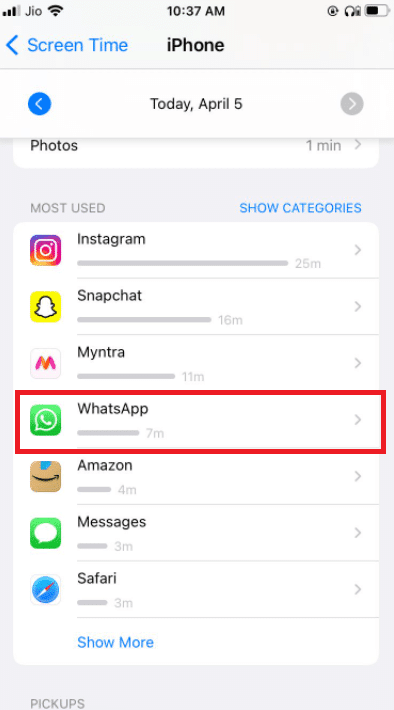
5. Убедитесь, что для WhatsApp не установлены ограничения приложений(app limits) .
6. В лучшем случае полностью выключите экран до окончания разговора.
Вариант 2: на Android(Option II: On Android)
1. Перейдите в меню « Настройки ».(Settings)

2. Перейдите в раздел «Цифровое благополучие и родительский контроль»(Digital Wellbeing and Parental Controls) .
3. Выберите режим фокусировки .(Focus)
4. Отмените выбор WhatsApp , так как его разрешения ограничены.
Способ 5: разрешить WhatsApp использовать мобильные данные (Method 5: Allow WhatsApp to Use Mobile Data )
В iOS вы можете ограничить использование мобильных данных для отдельных приложений в меню настроек. Может быть сложно инициировать или принимать видеовызовы, если эта опция включена для приложения WhatsApp . Переключитесь на сотовые или мобильные данные, если у вас возникли проблемы с подключением к любой из доступных сетей Wi-Fi.
Вариант I: на iPhone(Option I: On iPhone)
1. Выберите Настройки(Settings) .

2. Затем выберите Сотовая связь(Cellular) .

3. Включите WhatsApp , прокрутив вниз и включив его.

Это сделано для того, чтобы WhatsApp мог использовать мобильные подключения для передачи данных.
Вариант II: в WhatsApp(Option II: On WhatsApp)
1. Откройте WhatsApp и войдите в систему.
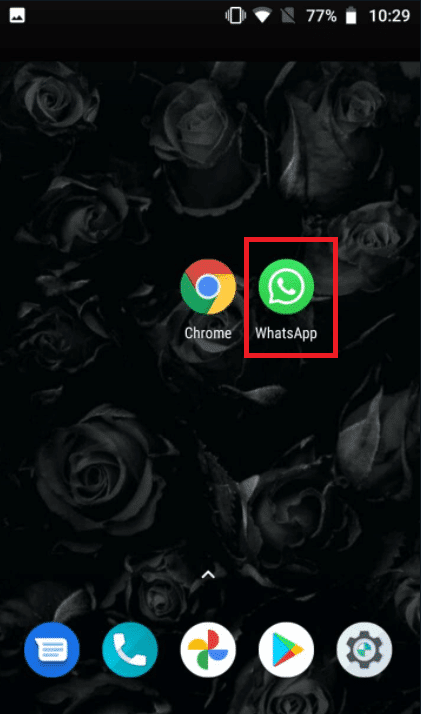
2. Нажмите на 3 точки(3 dots) и выберите « Настройки(Settings) » .

3. выберите Хранилище и данные(Storage and Data) .

4. Отключите параметр, чтобы использовать меньше данных для вызовов(use less data for calls) .

Читайте также: (Also Read:) Как пользоваться WhatsApp без номера телефона(How to use WhatsApp without a Phone Number)
Способ 6: включить использование фоновых данных(Method 6: Switch On Background Data Usage)
Когда вы включите эту опцию, вы сможете принимать видеовызовы WhatsApp , даже если вы в настоящее время не используете приложение.(WhatsApp)
Вариант I: на iPhone(Option I: On iPhone)
1. Перейдите в приложение « Настройки(Settings) » вашего iPhone .

2. Выберите WhatsApp в меню.

3. Затем, чтобы разрешить WhatsApp использовать данные в фоновом режиме, включите фоновое обновление приложения(Background App Refresh) .

Вариант 2: на Android(Option II: On Android)
1. Нажмите и удерживайте значок приложения WhatsApp . Это вызовет меню информации о приложении . (App Info)Нажмите на кнопку I.
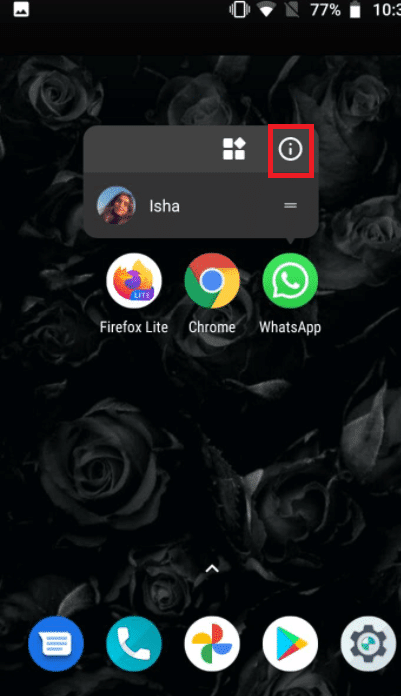
2. Включите параметр « Фоновые данные(Background data) ».

Способ 7: отключить режим экономии данных или режим низкого объема данных(Method 7: Disable Data Saver or Low Data Mode)
Возможности WhatsApp(WhatsApp) регулярно работать может помешать режим сохранения данных на iPhone или Android . Если на вашем телефоне активирован режим низкого объема данных, WhatsApp может быть не в состоянии получать информацию, например о входящих видеовызовах, или успешно совершать видеовызовы.
Вариант I: на iPhone(Option I: On iPhone)
1. Чтобы отключить режим низкого трафика iPhone, перейдите в « Настройки(Settings) » .

2. Нажмите «Сотовая связь(Cellular) » .
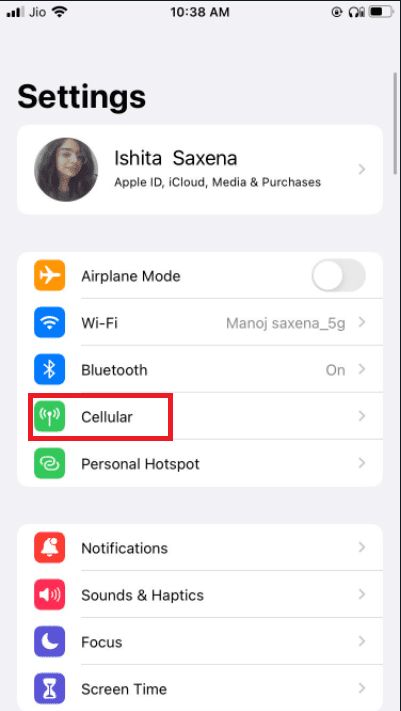
3. Перейдите к параметрам сотовой связи(Cellular Data Options) .

4. выключите режим низкого объема данных(Low Data Mode) .
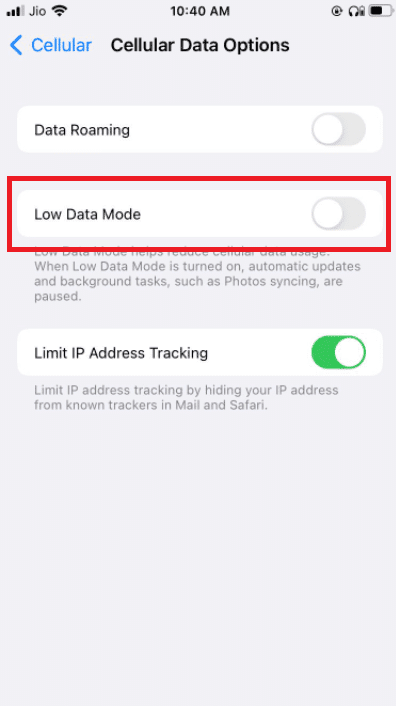
5. Активируйте роуминг данных(Data Roaming) в том же окне, если вы хотите использовать видеозвонки WhatsApp по сотовым данным во время путешествия в другую страну.(WhatsApp)

Вариант 2: на Android(Option II: On Android)
1. Чтобы отключить экономию трафика, перейдите в «Настройки(Settings) » .

2. Нажмите Сеть и Интернет(Network & Internet) .

3. Отключите экономию трафика(Data Saver ) на телефонах Android.
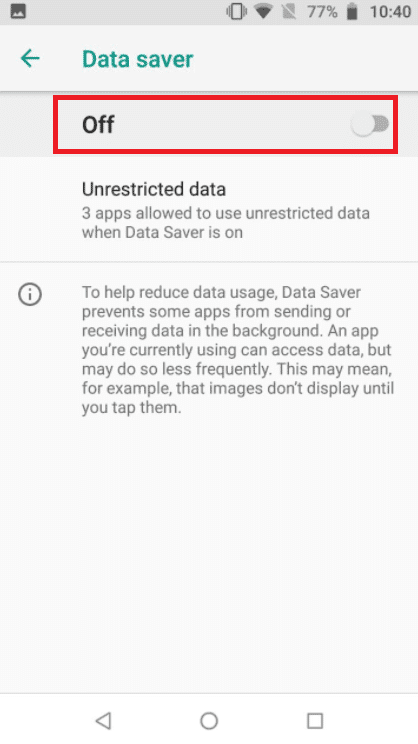
Читайте также: (Also Read:) Как восстановить резервную копию WhatsApp с Google Диска на iPhone(How to Restore Whatsapp Backup From Google Drive to iPhone)
Способ 8: отключить экономию заряда батареи(Method 8: Disable Battery Saver)
Режим экономии заряда батареи(Battery) запрещает запуск программ в фоновом режиме для экономии заряда батареи. Если у вас включена эта опция, перейдите в меню « Настройки(Settings) » и отключите ее.
Вариант I: на iPhone(Option I: On iPhone)
1. Пользователи iPhone могут отключить режим энергосбережения(Power Mode) , перейдя в « Настройки(Settings) » .

2. Нажмите на Аккумулятор(Battery) и выберите его в меню.

3. Выключите режим низкого энергопотребления(Low power Mode) .
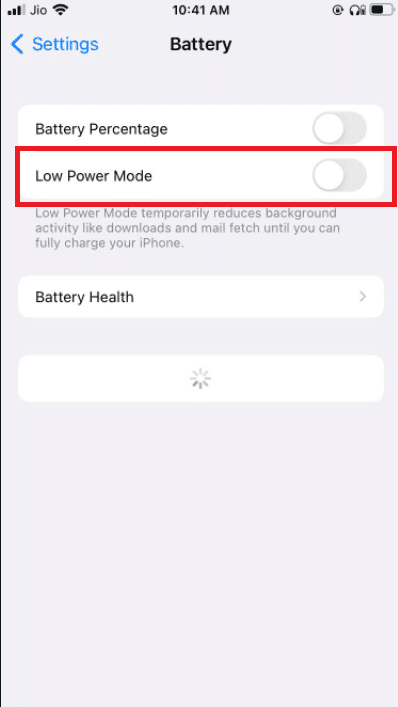
Вариант 2: на Android(Option II: On Android)
1. Пользователи Android могут отключить эту функцию, перейдя в « Настройки(Settings) » .
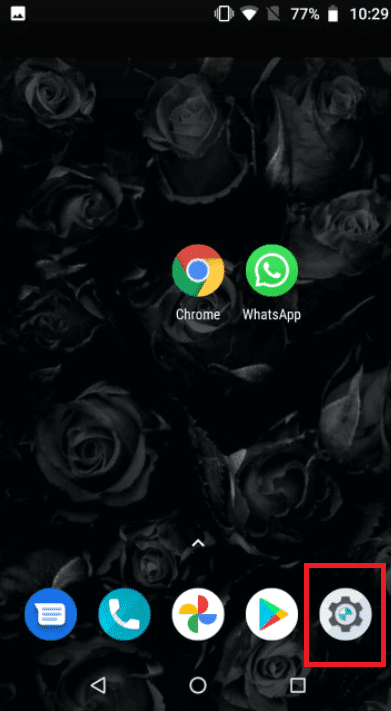
2. Перейдите в Аккумулятор(Battery) .

3. Нажмите «Экономия заряда батареи(Battery Saver) » .

Способ 9: отключить низкое использование данных WhatsApp(Method 9: Turn Off WhatsApp Low Data Usage)
В настройках приложения WhatsApp также имеет режим низкого(Low Data) потребления данных. Для бесперебойной работы видеозвонков в WhatsApp отключите этот параметр.
Вариант I: на iPhone(Option I: On iPhone)
1. Откройте WhatsApp

2. перейдите в настройки(Settings) приложения .
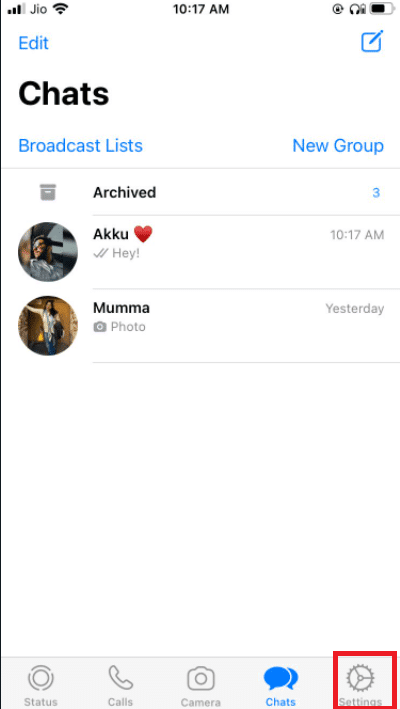
3. Нажмите « Хранилище и данные(Storage and Data) » .
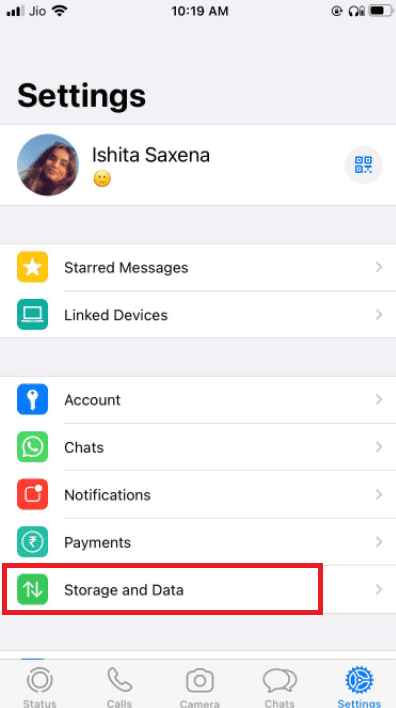
3. Нажмите Использовать меньше данных для вызовов(Use less data for calls) , чтобы отключить его.

Читайте также: (Also Read:) Как остановить автоматическую загрузку в WhatsApp на Android и iPhone(How to Stop Auto Download in WhatsApp on Android and iPhone)
Вариант 2: на Android(Option II: On Android)
1. Откройте WhatsApp.

2. Нажмите на 3 точки(3 dots) и выберите « Настройки(Settings) » .
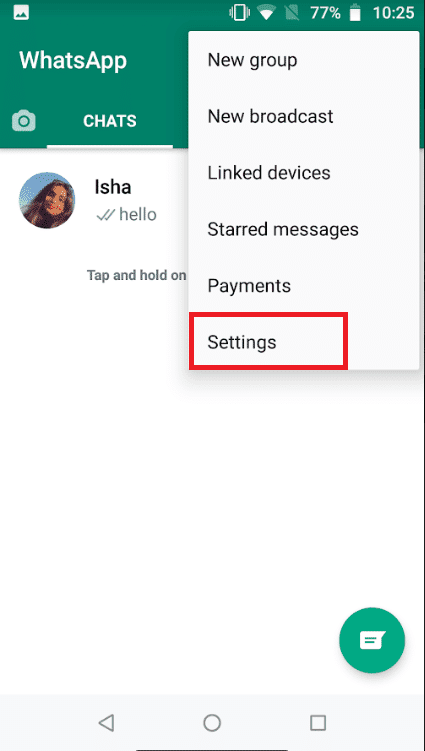
3. выберите Хранилище и данные(Storage and Data) .

4. Отключите параметр, чтобы использовать меньше данных для вызовов(use less data for calls) .
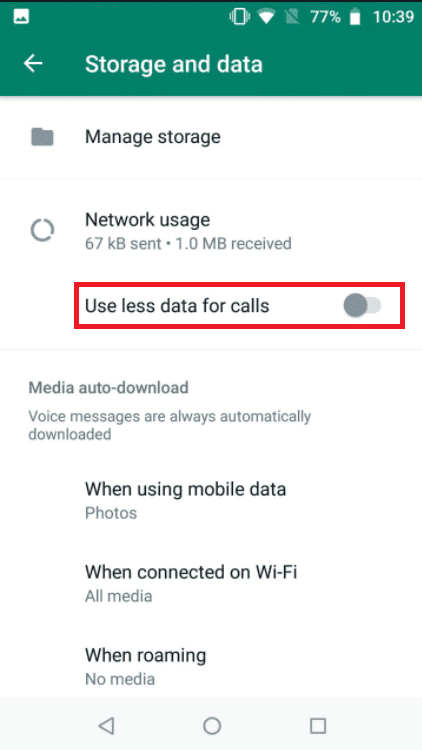
Метод 10: очистить файлы кеша(Method 10: Clear Cache Files)
Очистка кеша WhatsApp не повлияет на личную информацию; он просто очистит временные файлы.
1. Нажмите и удерживайте значок приложения WhatsApp . Это вызовет меню информации о приложении . (App Info)Нажмите на кнопку I.
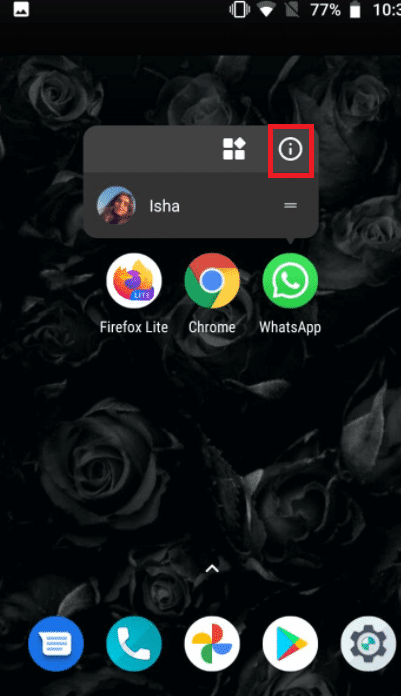
2. Нажмите « Хранилище(Storage) » .
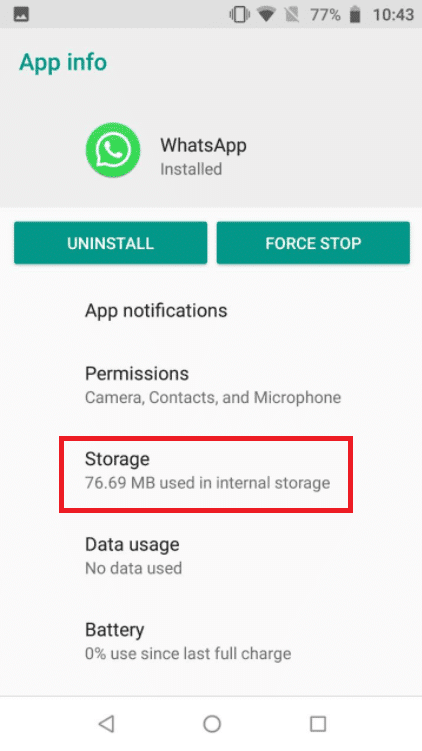
3. Нажмите « Очистить кеш(Clear cache) » .
Способ 11: перезагрузите устройство и WhatsApp(Method 11: Restart Device and WhatsApp)
Некоторые трудности можно решить, перезагрузив телефон Android или iPhone. Вы можете проверить, работает ли видеовызов WhatsApp , перезапустив смартфон (WhatsApp)Android или iPhone. Сделайте резервную копию существующих данных WhatsApp и переустановите программное обеспечение, если оно не работает.
11.1 Выключите(Turn) гаджет и оставьте его в покое на пять минут.
11.2 После этого снова включите его и перезапустите Whatsapp .
Если это не работает, вы можете попробовать переустановить WhatsApp :
Вариант I: на iPhone(Option I: On iPhone)
1. Нажмите и удерживайте WhatsApp(WhatsApp) на главном экране.
2. Выберите Удалить приложение(Remove App) из списка альтернатив.

3. Вы получите подтверждающее сообщение с вопросом, хотите ли вы удалить приложение; выберите Удалить приложение(Delete App) .

4. По прошествии некоторого времени зайдите в App Store и найдите WhatsApp Messenger . Чтобы переустановить его, нажмите кнопку « Загрузить(Download) » .
Читайте также: (Also Read:) Как изменить стиль шрифта в WhatsApp(How to Change Font Style in WhatsApp)
Вариант 2: на Android(Option II: On Android)
1. Нажмите и удерживайте значок WhatsApp(WhatsApp) в течение длительного времени.
2. После появления всплывающего сообщения нажмите кнопку I.
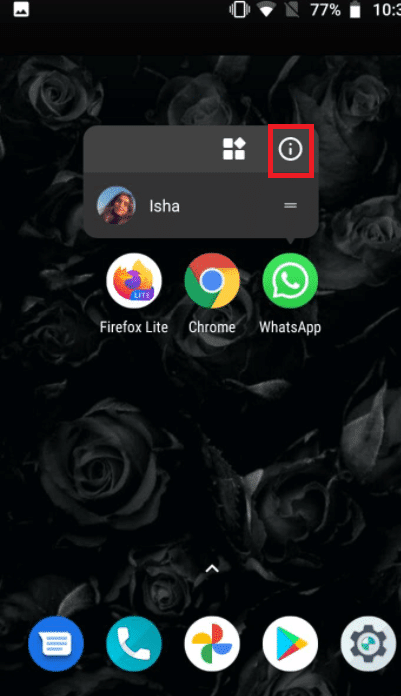
3. Нажмите «Удалить(Uninstall) » .

4. Подождите несколько секунд после удаления WhatsApp , прежде чем заходить в Google Play Store .
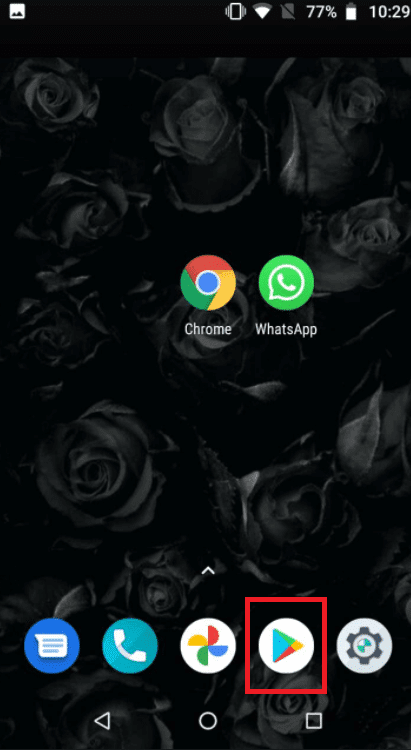
5. Найдите WhatsApp в магазине Google Play(Google Play Store) .
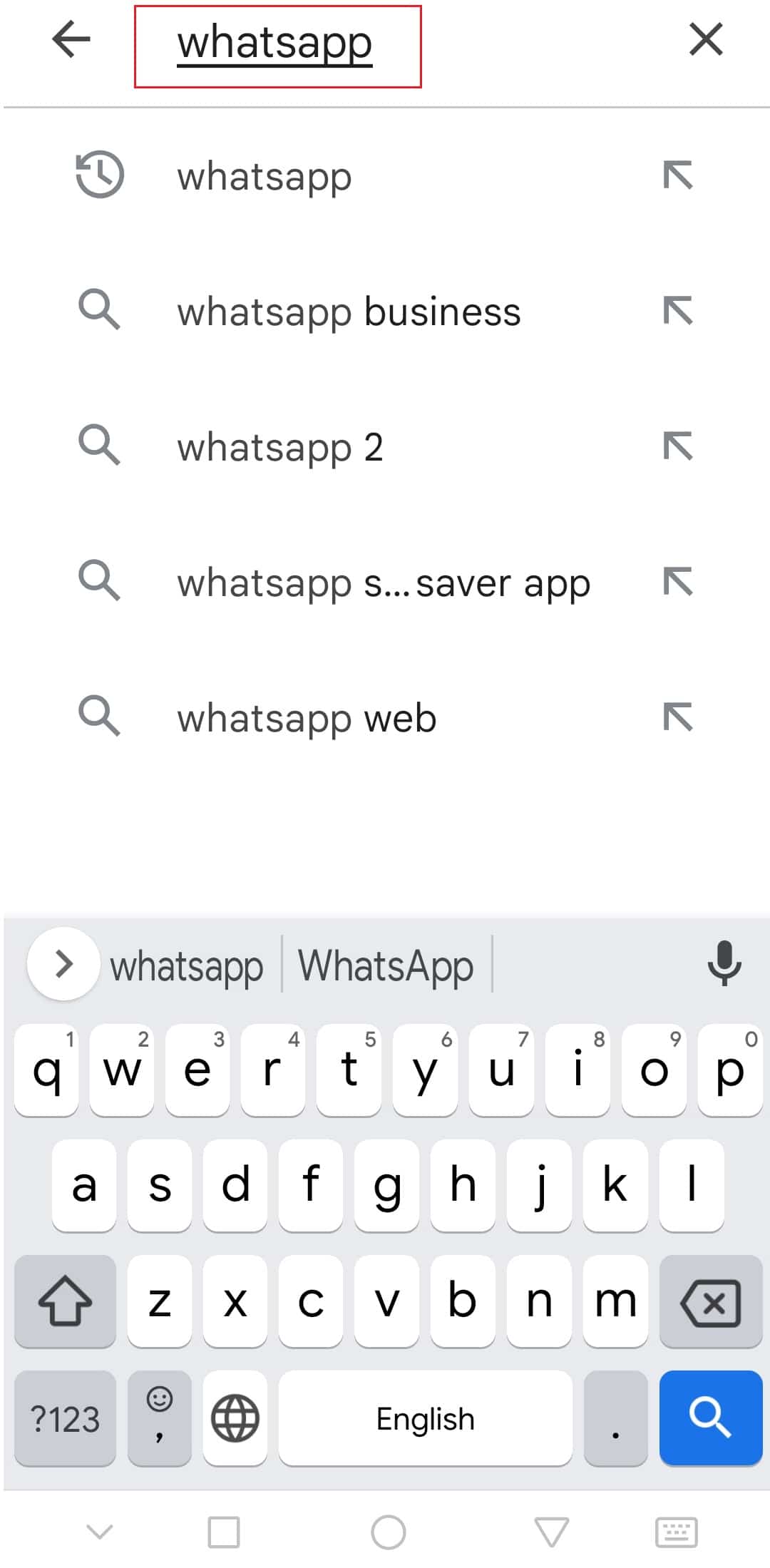
6. Затем нажмите на него и выберите вариант « Установить ».(Install)

Рекомендуемые:(Recommended:)
- Как включить режим рабочего стола в браузерах Android(How to Enable Desktop Mode on Android Browsers)
- Исправьте видео YouTube, которые не воспроизводятся на Android(Fix YouTube Videos Not Playing on Android)
- Как наложить фильтры Snapchat на изображения из Camera Roll(How to Put Snapchat filters on Pictures from Camera Roll)
- 26 лучших программ для массового маркетинга WhatsApp(26 Best Bulk WhatsApp Marketing Software)
Мы надеемся, что вы нашли эту информацию полезной и смогли исправить неработающий видеовызов WhatsApp(WhatsApp video call not working) . Пожалуйста, дайте нам знать, какая техника была наиболее полезной для вас. Если у вас есть какие-либо вопросы или комментарии, пожалуйста, используйте форму ниже.
Related posts
Как Record WhatsApp Video and Voice calls?
Fix WhatsApp Call не звонит на Android
Как Fix Whatsapp Images не показывая в Gallery
Как остановить автоматическую загрузку в WhatsApp на Android и iPhone
Исправить неработающий видеозвонок Microsoft Teams
Как отключить уведомления о торговой площадке Facebook
Как Fix Instagram Keeps Crashing (2021)
Как Fix Facebook Dating не Working (2021)
Fix VPN не подключается к Android
Как сделать Video Calls На Telegram (На Mobile & Desktop)
Как просмотреть LinkedIn Desktop Site из вашего Android / iOS
Как воспроизводить видео в цикле на Android или iOS
Исправить ошибку 98 SMS-завершение отклонено
Fix Spotify не открывается на Windows 10
Fix Moto G6, G6 Plus or G6 Play Common Issues
Fix К сожалению, Process com.android.phone остановлен
Fix WhatsApp Your Phone Date Inaccurate Error
Исправьте видео YouTube, которые не воспроизводятся на Android
Как выполнить тест Zoom Video на Windows и Android
Fix Google Maps не разговаривать на Android
